從登錄編輯程式中將 PuTTY 的連線主機與各種設定匯出,並在其他台電腦匯入。
PuTTY 是一個很普遍被使用的 SSH 與 Telnet 連線軟體,而通常我們都會把常用的主機連線儲存在 PuTTY 裡面,方便快速連線,但是 PuTTY 並沒有提供匯出與匯入設定檔的功能,若遇到重灌或是更換電腦的情況,就必須手動從 Windows 的「登錄編輯程式」匯出 PuTTY 的設定。
備份 PuTTY 設定
以下是使用「登錄編輯程式」將 PuTTY 設定備份出來的步驟。
Step 1
在工作列的搜尋方塊中,輸入「regedit」,開啟「登錄編輯程式」。
Step 2
選擇 HKEY_CURRENT_USER。
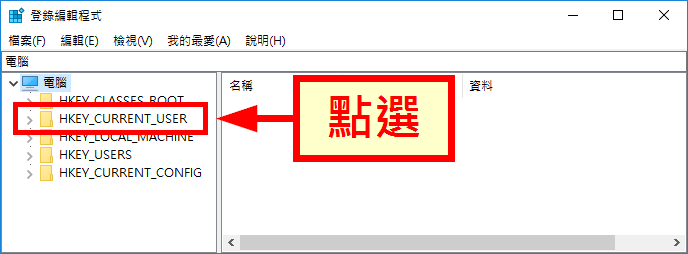
HKEY_CURRENT_USER選擇
Software。
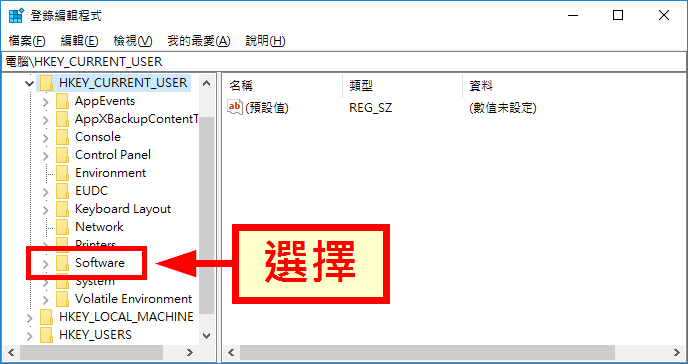
Step 4
選擇 SimonTatham。
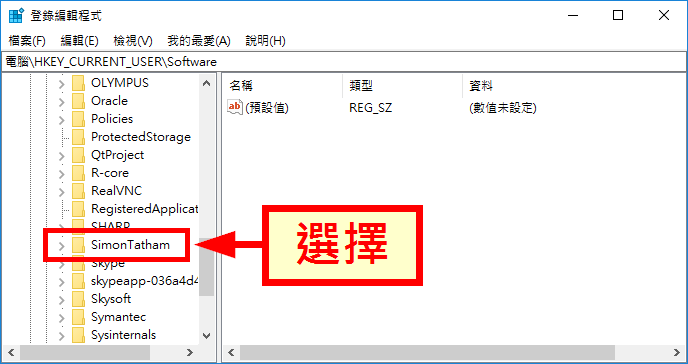
SimonTathamStep 5
在選擇 SimonTatham 之後,點選「檔案」中的「匯出」,將裡面的設定備份出來。
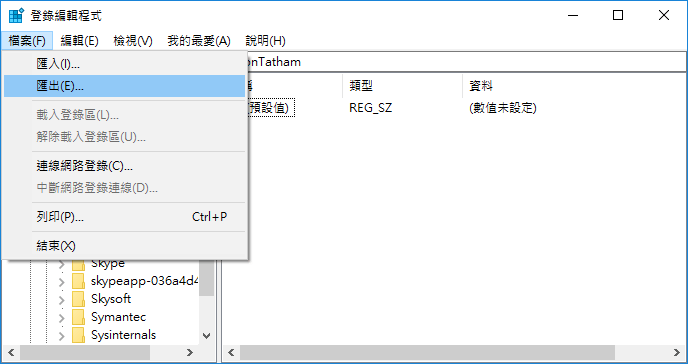
Step 6
輸入匯出的檔案名稱,並選擇儲存檔案的目錄,然後按下「存檔」。
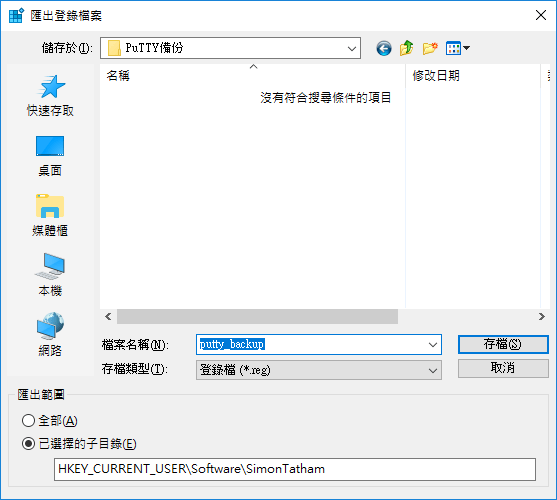
這樣就完成 PuTTY 設定的匯出動作了,而該登錄檔中就包含了所有的 PuTTY 設定。
回復 PuTTY 設定
若要在別台電腦匯入 PuTTY 的設定,可將剛剛匯出的登錄檔複製到新的電腦上,依照以下步驟會匯入。
Step 1
在該登錄檔按下右鍵,選擇「合併」。
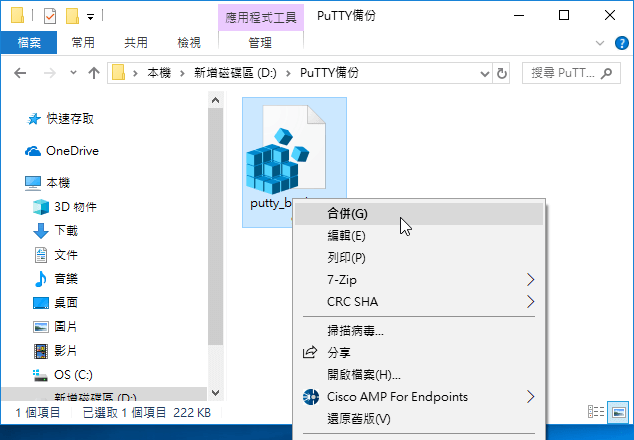
Step 2
若合併來路不明的登錄檔,可能會造成問題,而這裡我們是使用自己匯出的登錄檔,所以就不必擔心。直接按下「是」即可執行登錄檔的合併。
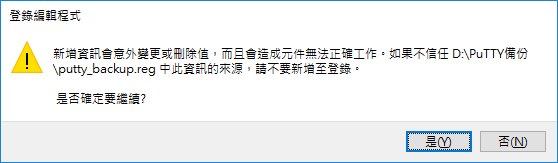
Step 3
登錄成功之後,會出現這樣的訊息。
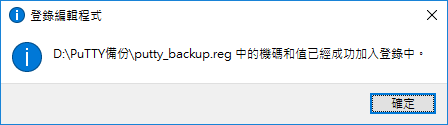
接著打開 PuTTY 即可看到匯入的設定了。
參考資料:Linux 技術手札

